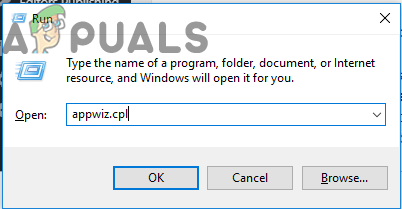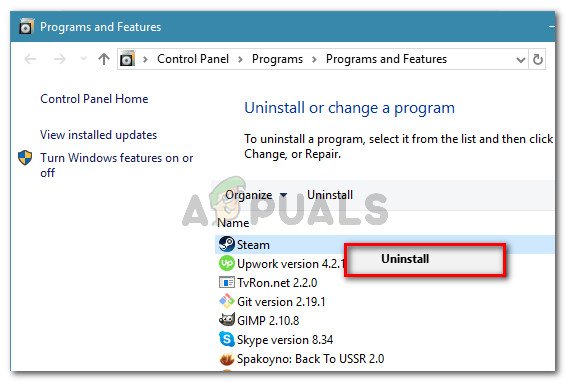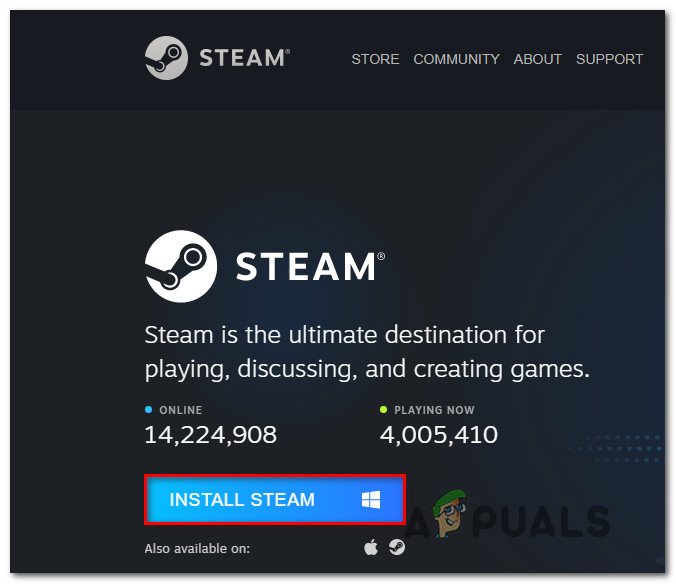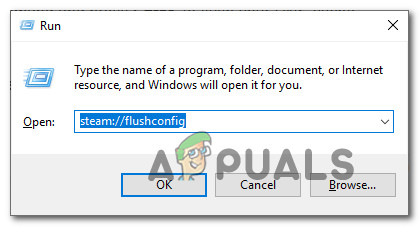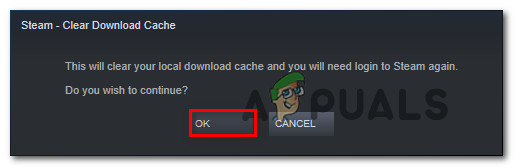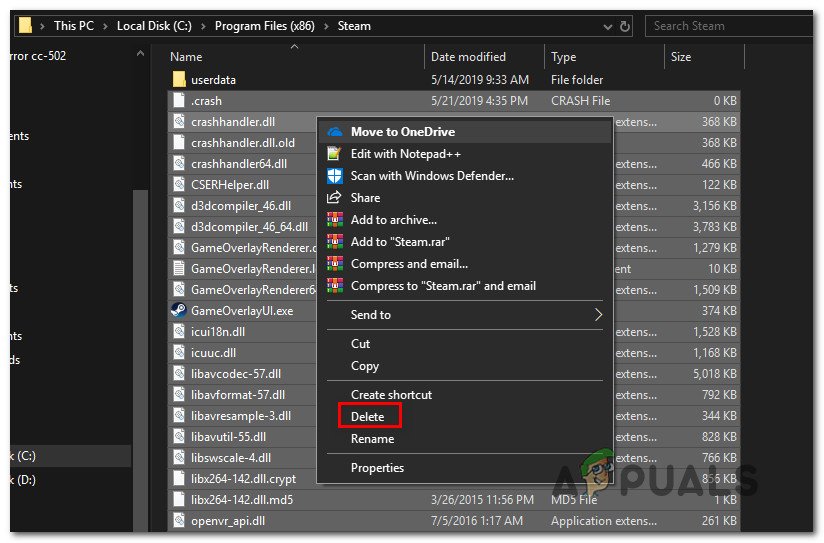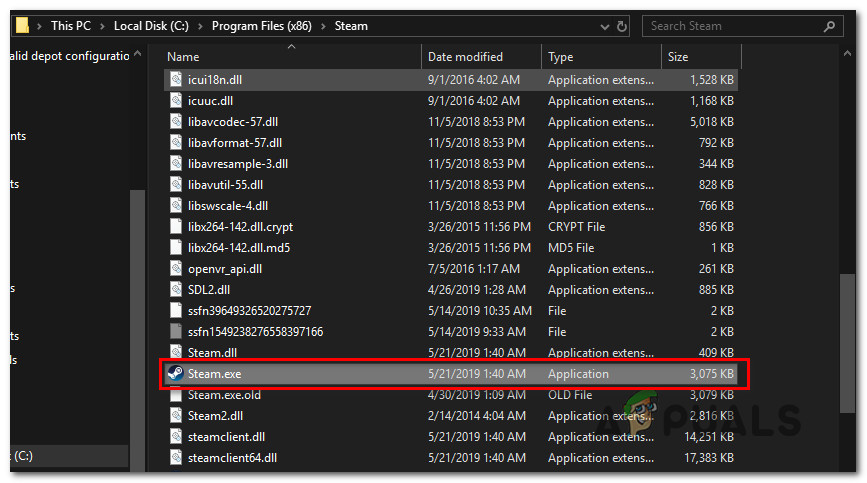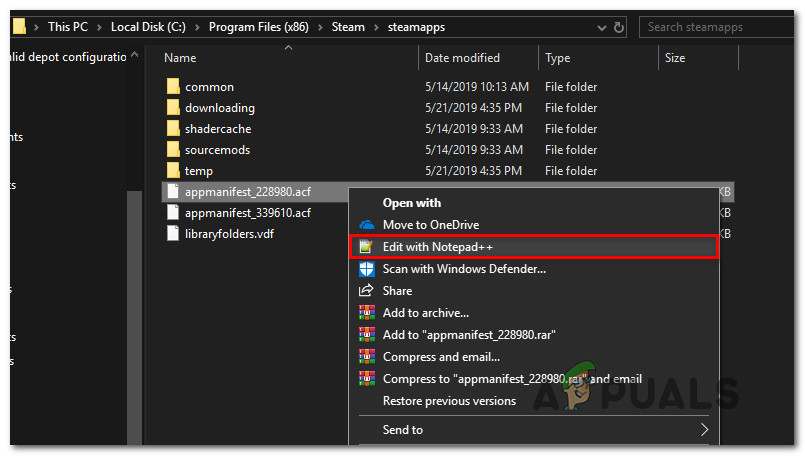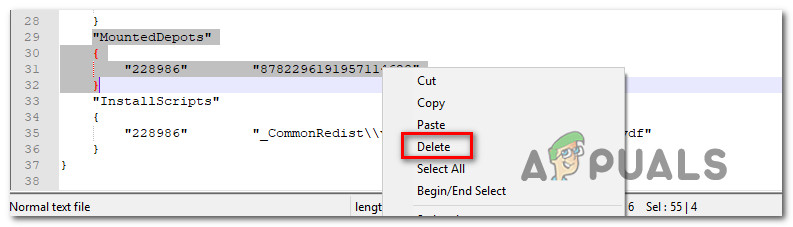కొంతమంది ఆవిరి వినియోగదారులు తమకు “ చెల్లని డిపో కాన్ఫిగరేషన్ లోపం ”వారు ఇటీవల స్టోర్ నుండి తెచ్చిన ఆటను ఇన్స్టాల్ చేయడానికి ప్రయత్నిస్తున్నప్పుడు. విండోస్ 7, విండోస్ 8.1 మరియు విండోస్ 10 లలో సంభవించినట్లు నివేదించబడినందున ఈ సమస్య నిర్దిష్ట విండోస్ వెర్షన్కు ప్రత్యేకమైనదిగా అనిపించదు.

ఆవిరిపై చెల్లని డిపో కాన్ఫిగరేషన్ లోపం
కారణమేమిటి “ చెల్లని డిపో కాన్ఫిగరేషన్ ” లోపం?
ఈ దోష సందేశాన్ని పరిష్కరించడానికి సాధారణంగా ఉపయోగిస్తున్న వివిధ వినియోగదారు నివేదికలు మరియు మరమ్మత్తు వ్యూహాలను చూడటం ద్వారా మేము ఈ ప్రత్యేక సమస్యను పరిశోధించాము. ఇది ముగిసినప్పుడు, ఈ దోష సందేశాన్ని ప్రేరేపించే బహుళ సంభావ్య నేరస్థులు ఉన్నారు:
- పాత ఆవిరి క్లయింట్ - ఇది ముగిసినప్పుడు, మీరు పాత ఆవిరి క్లయింట్ సంస్కరణను ఉపయోగిస్తుంటే ఈ ప్రత్యేక లోపం కూడా సంభవించవచ్చు. ఆటో-అప్డేటింగ్ ఫీచర్ అవాంతరంగా ఉంటే మరియు క్లయింట్ను స్వయంచాలకంగా నవీకరించలేకపోతే ఇది జరగవచ్చు. ఈ సందర్భంలో, మీరు నవీకరణను మానవీయంగా బలవంతం చేయడం ద్వారా లేదా మొత్తం ఆవిరి క్లయింట్ను తిరిగి ఇన్స్టాల్ చేయడం ద్వారా సమస్యను పరిష్కరించవచ్చు. మూడవ విధానం కూడా ఉంది, దీనిలో మీరు ఆవిరిని నవీకరించమని బలవంతం చేయవచ్చు.
- గ్లిట్డ్ DNS చిరునామా - ఆవిరి యొక్క DNS కాష్లో సమస్య కారణంగా సమస్య సంభవించే అవకాశం ఉంది. ఈ దృష్టాంతం వర్తిస్తే, మీరు సాధారణ DNS కాష్ను ఫ్లష్ చేయడం ద్వారా లేదా ఆవిరి యొక్క DNS చిరునామాను మాత్రమే ఫ్లష్ చేయడం ద్వారా పరిష్కరించవచ్చు.
- బీటా పాల్గొనడం లోపానికి కారణమవుతోంది - ఈ లోపం సాధారణంగా ప్రభావిత వినియోగదారులు బీటా ప్రోగ్రామ్లలో చురుకుగా పాల్గొనే సందర్భాలతో ముడిపడి ఉంటుంది. అనేక మంది ప్రభావిత వినియోగదారులు వారు బీటా ప్రోగ్రామ్ను నమోదు చేయడం లేదా నిలిపివేయడం ద్వారా (ఆటను బట్టి) సమస్యను పరిష్కరించగలిగారు అని నివేదించారు.
- అనుమతి సమస్య - మీ UAC (యూజర్ అకౌంట్ కంట్రోల్) కఠినంగా కాన్ఫిగర్ చేయబడితే, ప్లాట్ఫాం సత్వరమార్గానికి అవసరమైన అనుమతులు లేనందున మీరు ఈ సమస్యను ఎదుర్కొంటున్నారు. ఈ సందర్భంలో, మీరు సంస్థాపనా ఫోల్డర్ నుండి ఆవిరిని తెరవడం ద్వారా సమస్యను పరిష్కరించగలరు.
- ఆవిరి క్లయింట్ బూట్స్ట్రాపర్ ప్రారంభించబడింది - ఈ దోష సందేశానికి కారణమని నిర్ధారించబడని అపరాధి ఆవిరి క్లయింట్ బూట్స్ట్రాపర్. ఈ ఖచ్చితమైన సమస్యను ఎదుర్కొంటున్న చాలా మంది వినియోగదారులు ఆవిరి క్లయింట్ బూట్స్ట్రాపర్ను ప్రారంభ అంశంగా నిలిపివేసిన తర్వాత సమస్య పరిష్కరించబడిందని నివేదించారు. మీరు దీన్ని సిస్టమ్ కాన్ఫిగరేషన్ విండో నుండి సులభంగా చేయవచ్చు.
- పాడైన appmanifest.acf - మీరు ఈ సమస్యను ఎదుర్కొనే అవకాశం ఉంది, ఎందుకంటే లోపాన్ని ప్రేరేపించే ఆటకు చెందిన appmanifest.acf ఫైల్ పాడైంది. ఈ దృష్టాంతం వర్తిస్తే, మీరు .acf ఫైల్ను తెరిచి, మౌంటెడ్డిపాట్స్ విభాగాన్ని తొలగించడం ద్వారా సమస్యను పరిష్కరించవచ్చు.
మీరు ప్రస్తుతం ఇదే సమస్యను పరిష్కరించడానికి కష్టపడుతుంటే, ఈ వ్యాసం మీకు కొన్ని ట్రబుల్షూటింగ్ దశలను అందిస్తుంది. దిగువ పరిస్థితిలో, ఇదే పరిస్థితిలో ఉన్న ఇతర వినియోగదారులు సమస్యను పరిష్కరించడానికి విజయవంతంగా ఉపయోగించిన పద్ధతుల సేకరణను మీరు కనుగొంటారు. దిగువ ప్రదర్శించబడిన ప్రతి పద్ధతి కనీసం ఒక ప్రభావిత వినియోగదారు అయినా పనిచేస్తుందని నిర్ధారించబడింది.
ఉత్తమ ఫలితాల కోసం, సమర్థత మరియు కష్టం ద్వారా ఆదేశించబడినందున అవి సమర్పించబడిన క్రమంలో సంభావ్య పరిష్కారాలను అనుసరించమని మేము మీకు సలహా ఇస్తున్నాము. అపరాధితో సంబంధం లేకుండా “ చెల్లని డిపో కాన్ఫిగరేషన్ ” లోపం, దిగువ పద్ధతుల్లో ఒకటి సమస్యను చివరికి పరిష్కరించాలి.
విధానం 1: ఆవిరి క్లయింట్ను తాజా వెర్షన్కు నవీకరిస్తోంది
కొన్ని సందర్భాల్లో, ఈ లోపం సంభవించడానికి కారణం మీరు పాత ఆవిరి క్లయింట్ సంస్కరణను ఉపయోగిస్తున్నారు. వినియోగదారు జోక్యం లేకుండా ఆవిరి ఇప్పుడు పూర్తిగా అప్డేట్ చేయగలదు, కానీ వాస్తవానికి, ఇది ఎల్లప్పుడూ జరగదు. ఇది విండోస్ 10 తో సాధారణంగా సంభవించే లోపం అనిపిస్తుంది.
చాలా సందర్భాలలో, మీరు అనువర్తనాన్ని పున art ప్రారంభించడం ద్వారా స్వయంచాలకంగా నవీకరించడానికి ఆవిరిని పొందవచ్చు. ఎగువన ఉన్న రిబ్బన్ బార్కు వెళ్లి క్లిక్ చేయడం ద్వారా మీరు స్టోర్ను అప్డేట్ చేయమని బలవంతం చేయవచ్చు ఆవిరి> ఆవిరి క్లయింట్ నవీకరణల కోసం తనిఖీ చేయండి .

ఆవిరిలో క్రొత్త నవీకరణల కోసం తనిఖీ చేస్తోంది
అది పని చేయకపోతే, ఆవిరి అనువర్తనాన్ని అన్ఇన్స్టాల్ చేసి, ఆపై తాజా వెర్షన్ను డౌన్లోడ్ చేయడానికి క్రింది దశలను అనుసరించండి:
- నొక్కండి విండోస్ కీ + ఆర్ రన్ డైలాగ్ బాక్స్ తెరవడానికి. అప్పుడు, టైప్ చేయండి “Appwiz.cpl” మరియు హిట్ నమోదు చేయండి తెరవడానికి కార్యక్రమాలు మరియు లక్షణాలు కిటికీ.
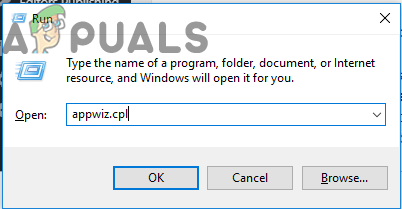
రన్ ప్రాంప్ట్లో “appwiz.cpl” అని టైప్ చేయండి
- లోపల కార్యక్రమాలు మరియు లక్షణాలు స్క్రీన్, అప్లికేషన్ జాబితా ద్వారా స్క్రోల్ చేయండి, ఆవిరిపై కుడి క్లిక్ చేసి ఎంచుకోండి అన్ఇన్స్టాల్ చేయండి.
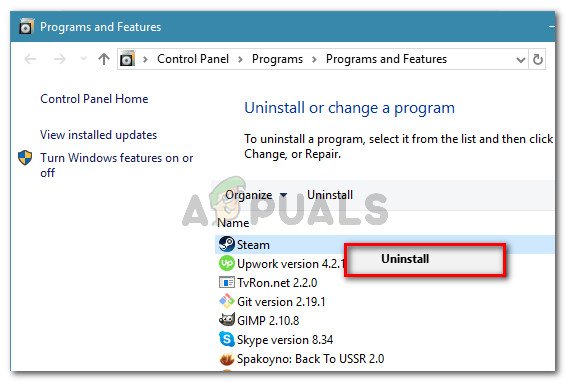
ఆవిరి క్లయింట్ను అన్ఇన్స్టాల్ చేస్తోంది
- అన్ఇన్స్టాలేషన్ పూర్తి చేయడానికి ఆన్-స్క్రీన్ ప్రాంప్ట్లను అనుసరించండి. ప్రక్రియ పూర్తయిన తర్వాత, మీ కంప్యూటర్ను పున art ప్రారంభించండి.
- తదుపరి ప్రారంభ క్రమం పూర్తయిన తర్వాత, ఈ లింక్ను సందర్శించండి ( ఇక్కడ ). మీరు అక్కడికి చేరుకున్న తర్వాత, క్లిక్ చేయండి ఆవిరిని వ్యవస్థాపించండి మరియు డిజిటల్ స్టోర్ను మళ్లీ ఇన్స్టాల్ చేయడానికి ఆన్-స్క్రీన్ స్క్రీన్ను అనుసరించండి.
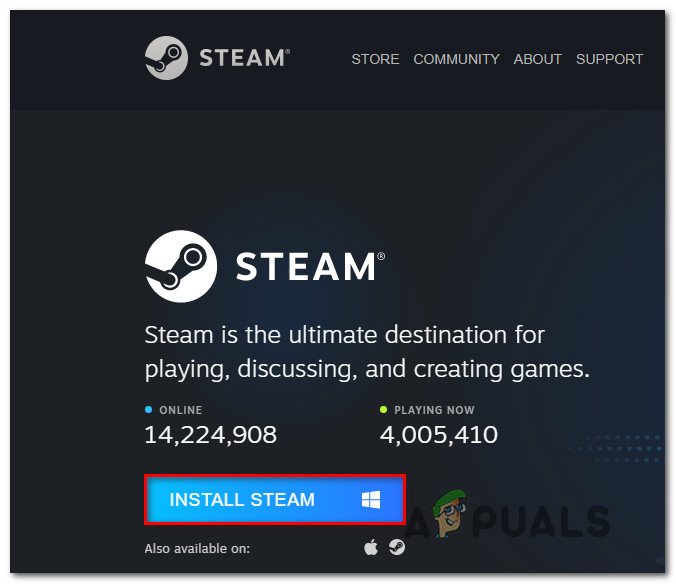
ఆవిరిని తిరిగి ఇన్స్టాల్ చేస్తోంది
- గతంలో ప్రేరేపించిన చర్యను పునరావృతం చేయండి “ చెల్లని డిపో కాన్ఫిగరేషన్ ” లోపం మరియు సమస్య పరిష్కరించబడిందో లేదో చూడండి.
మీరు ఆటను ఇన్స్టాల్ చేయడానికి ప్రయత్నించినప్పుడు అదే దోష సందేశం ఇప్పటికీ సంభవిస్తుంటే, దిగువ తదుపరి పద్ధతికి క్రిందికి తరలించండి.
విధానం 2: DNS కాష్ను ఫ్లషింగ్ చేయడం
అనేకమంది ప్రభావిత వినియోగదారులు DNS కాష్ను ఫ్లష్ చేయడం ద్వారా సమస్యను పరిష్కరించగలిగారు. నెట్వర్క్ సమస్య వల్ల లోపం కోడ్ సంభవించినట్లయితే, ఈ విధానం DNS కాష్ను ఫ్లష్ చేస్తుంది కాబట్టి దాన్ని పరిష్కరిస్తుంది.
ఈ సమస్యను పరిష్కరించడానికి రెండు మార్గాలు ఉన్నాయి. మీ కంప్యూటర్ యొక్క మొత్తం DNS ని క్లియర్ చేయడం ద్వారా మీరు దీన్ని సాధారణ మార్గంలో చేయవచ్చు లేదా మీరు ఫోకస్ చేసిన ఖాతాలను తీసుకొని ఆవిరి క్లయింట్ యొక్క DNS ను మాత్రమే ఫ్లష్ చేయవచ్చు.
కేంద్రీకృత విధానాన్ని తీసుకోవటానికి శీఘ్ర గైడ్ ఇక్కడ ఉంది:
- నొక్కండి విండోస్ కీ + ఆర్ తెరవడానికి a రన్ డైలాగ్ బాక్స్. అప్పుడు, టైప్ చేయండి “ఆవిరి: // ఫ్లష్కాన్ఫిగ్” మరియు నొక్కండి Ctrl + Shift + Enter ఎలివేటెడ్ కమాండ్ ప్రాంప్ట్ తెరవడానికి. ద్వారా ప్రాంప్ట్ చేయబడినప్పుడు UAC (వినియోగదారు ఖాతా నియంత్రణ) , క్లిక్ చేయండి అవును CMD విండోకు నిర్వాహక ప్రాప్యతను మంజూరు చేయడానికి.
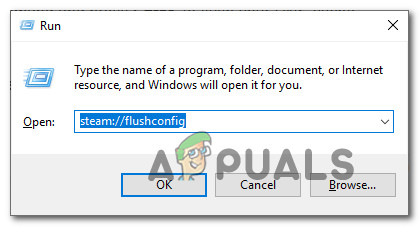
ఆవిరి ఆకృతీకరణను ఫ్లషింగ్ చేస్తోంది
- మీరు ప్రాంప్ట్ చేసిన తర్వాత డౌన్లోడ్ కాష్ను క్లియర్ చేయండి విండో, క్లిక్ చేయండి అలాగే మీ స్థానిక డౌన్లోడ్ కాష్ను క్లియర్ చేయడానికి.
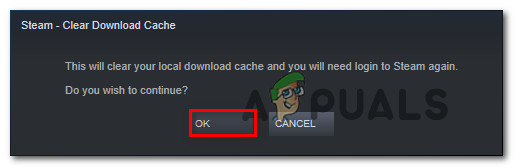
ఆవిరి క్లయింట్ యొక్క ఫ్లషింగ్ను ధృవీకరిస్తోంది
- అలా చేసిన తర్వాత, మళ్ళీ ఆవిరిని తెరిచి, మీ ఖాతాతో మరోసారి లాగిన్ అవ్వండి.
- గతంలో ప్రేరేపించిన చర్యను పునరావృతం చేయండి చెల్లని డిపో కాన్ఫిగరేషన్ లోపం మరియు సమస్య పరిష్కరించబడిందో లేదో చూడండి.
దోష సందేశం ఇంకా కనిపిస్తుంటే, క్రింద ఉన్నదానికి క్రిందికి తరలించండి.
విధానం 3: ఆవిరిని నవీకరించమని బలవంతం చేస్తుంది
పై రెండు పద్ధతులు సమస్యను పరిష్కరించడానికి మిమ్మల్ని అనుమతించకపోతే, మీరు తప్పించుకునే అవకాశాలు ఉన్నాయి చెల్లని డిపో కాన్ఫిగరేషన్ మీ ఆవిరి క్లయింట్ను నవీకరించమని బలవంతం చేయడం ద్వారా లోపం. మీ ఆవిరి ఇన్స్టాలేషన్ ఫోల్డర్కు నావిగేట్ చేయడం ద్వారా మీరు అలా చేయవచ్చు మరియు ప్రక్కన ఉన్న ప్రతిదాన్ని తొలగించండి స్టీమాప్స్, యూజర్డేటా, మరియు ఆవిరి. Exe . అలా చేయడం వల్ల తప్పిపోయిన ఫైల్లను తిరిగి డౌన్లోడ్ చేయడానికి మరియు తాజా వెర్షన్కు నవీకరించడానికి అప్లికేషన్ బలవంతం అవుతుంది.
దీన్ని ఎలా చేయాలో శీఘ్ర గైడ్ ఇక్కడ ఉంది:
- ఆవిరి పూర్తిగా మూసివేయబడిందని నిర్ధారించుకోండి. అప్లికేషన్ మూసివేయబడిందని నిర్ధారించుకోవడానికి మీ ట్రే బార్ను తనిఖీ చేయండి.
- ఫైల్ ఎక్స్ప్లోరర్ను తెరిచి, కింది స్థానానికి నావిగేట్ చేయండి:
సి: ప్రోగ్రామ్ ఫైళ్ళు (x86) ఆవిరి
గమనిక: మీరు అనుకూల ప్రదేశంలో ఆవిరిని ఇన్స్టాల్ చేస్తే, బదులుగా అక్కడ నావిగేట్ చేయండి.
- మీరు ఆవిరి సంస్థాపనా ఫోల్డర్కు చేరుకున్న తర్వాత, ఈ క్రింది అంశాలను పక్కనపెట్టి ప్రతిదీ తొలగించండి:
స్టీమాప్స్ (ఫోల్డర్)
యూజర్డేటా (ఫోల్డర్)
ఆవిరి. Exe
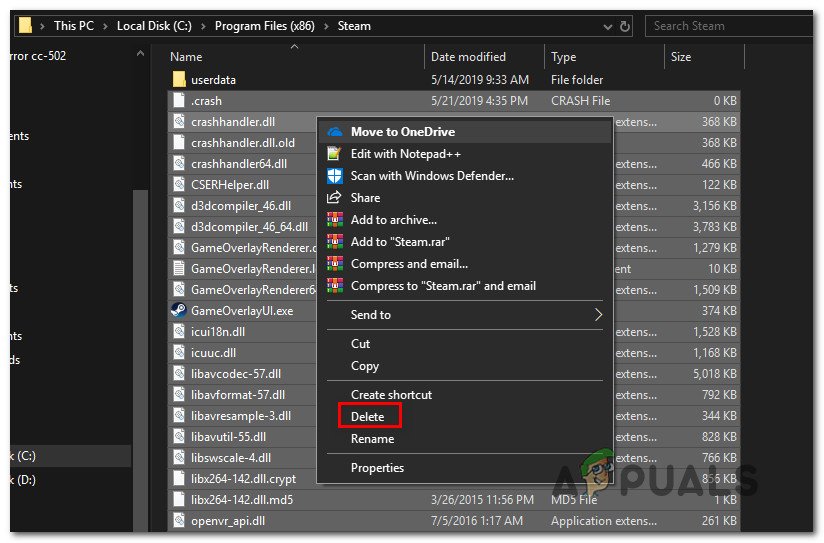
అవసరం లేని ఫైళ్ళను తొలగిస్తోంది
- ఆవిరి ఫోల్డర్ శుభ్రంగా తీసివేయబడిన తర్వాత, మీ కంప్యూటర్ను పున art ప్రారంభించండి.
- తదుపరి ప్రారంభ క్రమం పూర్తయినప్పుడు, ప్రధాన ఎక్జిక్యూటబుల్ నుండి ఆవిరిని ప్రారంభించండి. సమగ్రత ధృవీకరణ తర్వాత, ఇది స్వయంచాలకంగా తాజా సంస్కరణను డౌన్లోడ్ చేసి, ఇన్స్టాల్ చేస్తుంది.
- గతంలో ప్రేరేపించిన ఆటను ఇన్స్టాల్ చేసే ప్రయత్నం చెల్లని డిపో కాన్ఫిగరేషన్ లోపం మరియు సమస్య పరిష్కరించబడిందో లేదో చూడండి.
అదే సమస్య ఇంకా సంభవిస్తుంటే, దిగువ తదుపరి పద్ధతికి క్రిందికి వెళ్ళండి.
విధానం 4: బీటా నుండి చేర్చుకోవడం / నిలిపివేయడం
కొంతమంది వినియోగదారుల కోసం, బీటా ప్రోగ్రామ్లో పాల్గొనడం లేదా నిలిపివేయడం మాత్రమే పని. ఈ పరిష్కారానికి అధికారిక వివరణ లేదు, కానీ చాలా మంది ప్రభావిత వినియోగదారులు ఈ గైడ్ను పరిష్కరించడంలో సమర్థవంతంగా ఉన్నట్లు ధృవీకరించారు “ చెల్లని డిపో కాన్ఫిగరేషన్ ” లోపం.
ఆవిరిలోని ఏదైనా బీటా ప్రోగ్రామ్లను ఎలా నమోదు చేయాలో లేదా నిలిపివేయాలనే దానిపై శీఘ్ర గైడ్ ఇక్కడ ఉంది:
- ఆవిరి లోపల, పైభాగంలో ఉన్న రిబ్బన్ బార్ను క్లిక్ చేయండి ఆవిరి> సెట్టింగులు.
- సెట్టింగుల మెను నుండి, కుడి వైపున ఉన్న నిలువు మెను నుండి ఖాతా మెనుని ఎంచుకోండి, ఆపై కుడి పేన్కు వెళ్లి, క్లిక్ చేయండి మార్పు బటన్ అనుబంధించబడింది బీటా పాల్గొనడం .
- బీటా పార్టిసిపేషన్ స్క్రీన్ నుండి, మార్చండి బీటా పాల్గొనడం ప్రస్తుతం సక్రియంగా లేని అంశానికి డ్రాప్-డౌన్ మెను. అప్పుడు, క్లిక్ చేయండి అలాగే మార్పులను సేవ్ చేయడానికి.
- అలా చేయమని ప్రాంప్ట్ చేసినప్పుడు మీ ఆవిరి క్లయింట్ను పున art ప్రారంభించండి, ఆపై మేము ఇంతకుముందు లోపాన్ని ప్రేరేపించిన అదే దశలను ప్రతిబింబిస్తాము.

బీటా పాల్గొనడం నుండి తప్పుకోవడం / నిలిపివేయడం
విధానం 5: ఇన్స్టాల్ చేసిన స్థానం నుండి ఆవిరి క్లయింట్ను నడుపుతోంది
కొంతమంది బాధిత వినియోగదారులు షార్ట్ కట్ నుండి చేయకుండా ఇన్స్టాల్ స్థానం నుండి ఆవిరిని అమలు చేయడం ద్వారా సమస్యను పరిష్కరించగలిగారు. ఈ పద్ధతి కొంతమంది వినియోగదారులకు ఎందుకు ప్రభావవంతంగా ఉందనే దానిపై అధికారిక వివరణ లేదు, కానీ ఇది ప్రభావవంతంగా ఉందని మేము వేర్వేరు నిర్ధారణలను చూశాము.
అనుమతి సమస్య కారణంగా సమస్య సంభవించిన పరిస్థితులలో ఈ పరిష్కారం ప్రభావవంతంగా ఉంటుందని చాలా మంది వినియోగదారులు are హాగానాలు చేస్తున్నారు. వ్యవస్థాపించిన స్థానం నుండి ఆవిరి క్లయింట్ను అమలు చేయడానికి శీఘ్ర గైడ్ ఇక్కడ ఉంది:
- ఆవిరి క్లయింట్ మూసివేయబడిందని నిర్ధారించుకోండి. అప్లికేషన్ మూసివేయబడిందని నిర్ధారించుకోవడానికి ట్రే బార్ చిహ్నాన్ని తనిఖీ చేయండి.
- ఫైల్ ఎక్స్ప్లోరర్ను తెరిచి, మీ ఆవిరి సంస్థాపన యొక్క స్థానానికి నావిగేట్ చేయండి. అప్రమేయంగా, మీరు దీన్ని కనుగొనగలరు:
సి: ప్రోగ్రామ్ ఫైళ్ళు (x86) ఆవిరి
గమనిక: మీరు అనుకూల ప్రదేశంలో ఆవిరిని ఇన్స్టాల్ చేస్తే, బదులుగా అక్కడ నావిగేట్ చేయండి.
- అంశాల జాబితా ద్వారా స్క్రోల్ చేసి, డబుల్ క్లిక్ చేయండి ఆవిరి. Exe ఇన్స్టాలేషన్ ఫోల్డర్ నుండి డిజిటల్ స్టోర్ను ప్రారంభించడానికి.
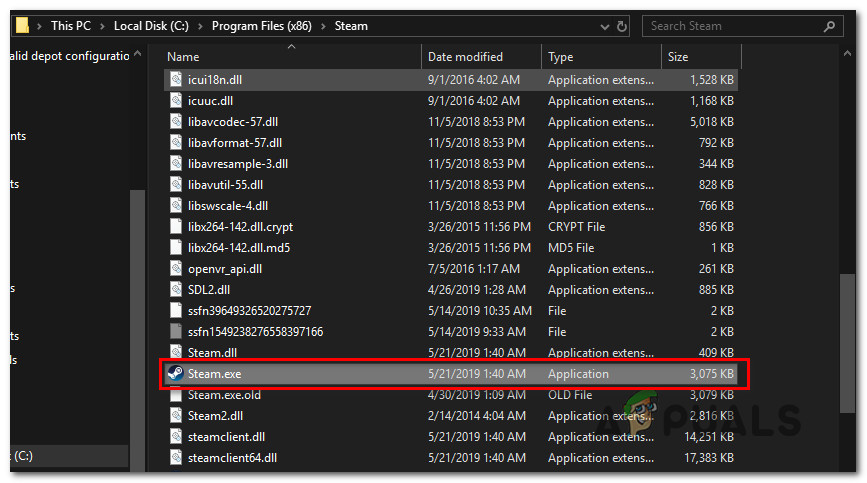
ఇన్స్టాలేషన్ ఫోల్డర్ నుండి ఆవిరి అనువర్తనాన్ని తెరుస్తోంది
- ఇంతకుముందు సమస్యను ప్రేరేపించిన చర్యను పునరావృతం చేయండి మరియు సమస్య పరిష్కరించబడిందో లేదో చూడండి.
అదే సమస్య ఇంకా సంభవిస్తుంటే, దిగువ తదుపరి పద్ధతికి క్రిందికి వెళ్ళండి.
విధానం 6: ఆవిరి క్లయింట్ బూట్స్ట్రాపర్ ప్రారంభ అంశాన్ని నిలిపివేయడం
ఈ ఖచ్చితమైన సమస్యను ఎదుర్కొంటున్న కొంతమంది వినియోగదారులు వారు msconfig ను ప్రారంభించి, ప్రవర్తనను సవరించిన తర్వాత మాత్రమే సమస్య పరిష్కరించబడిందని నివేదించారు ఆవిరి క్లయింట్ బూట్స్ట్రాపర్ నిరవధికంగా నిలిపివేయబడుతుంది. అలా చేసి, ఆవిరి యొక్క డౌన్లోడ్ కాష్ను ఫ్లష్ చేసిన తర్వాత, చాలా మంది ప్రభావిత వినియోగదారులు “ చెల్లని డిపో కాన్ఫిగరేషన్ ” ఇన్స్టాలేషన్ ఫోల్డర్ నుండి ఆవిరిని ప్రారంభించిన తర్వాత లోపం ఇకపై జరగదు.
దీన్ని ఎలా చేయాలో శీఘ్ర గైడ్ ఇక్కడ ఉంది:
- నొక్కండి విండోస్ కీ + ఆర్ తెరవడానికి a రన్ డైలాగ్ బాక్స్. అప్పుడు, టైప్ చేయండి “Msconfig” మరియు నొక్కండి నమోదు చేయండి తెరవడానికి a సిస్టమ్ కాన్ఫిగరేషన్ కిటికీ.
- లోపల సిస్టమ్ కాన్ఫిగరేషన్ విండో, వెళ్ళండి మొదలుపెట్టు టాబ్ చేసి క్లిక్ చేయండి టాస్క్ మేనేజర్ను తెరవండి .
- టాస్క్ మేనేజర్ యొక్క ప్రారంభ ట్యాబ్ లోపల, కుడి క్లిక్ చేయండి ఆవిరి క్లయింట్ బూట్స్ట్రాపర్ మరియు ఎంచుకోండి డిసేబుల్.
- నొక్కండి విండోస్ కీ + ఆర్ మరొక రన్ బాక్స్ తెరవడానికి. అప్పుడు, టైప్ చేయండి “ఆవిరి: // ఫ్లష్కాన్ఫిగ్” మరియు హిట్ నమోదు చేయండి యొక్క డౌన్లోడ్ కాష్ను తొలగించడానికి ఆవిరి. ఆవిరి నిర్ధారణ ప్రాంప్ట్ ద్వారా ప్రాంప్ట్ చేయబడినప్పుడు, క్లిక్ చేయండి అలాగే కొనసాగించడానికి.
- చివరగా, మీ ఆవిరి సంస్థాపన యొక్క స్థానానికి వెళ్లండి, దానిపై డబుల్ క్లిక్ చేయండి ఆవిరి. Exe మరియు సమస్య పరిష్కరించబడిందో లేదో చూడండి. అప్రమేయంగా, ఆవిరి సంస్థాపన ఫోల్డర్ ఇలా ఉంది:
సి: ప్రోగ్రామ్ ఫైళ్ళు (x86) ఆవిరి
గమనిక: మీరు అనుకూల ప్రదేశంలో ఆవిరిని ఇన్స్టాల్ చేస్తే, బదులుగా అక్కడ నావిగేట్ చేయండి.

ఆవిరి క్లయింట్ బూట్స్ట్రాపర్ను నిలిపివేయడం
ఉంటే చెల్లని డిపో కాన్ఫిగరేషన్ లోపం ఇప్పటికీ సంభవిస్తోంది, దిగువ తదుపరి పద్ధతికి క్రిందికి తరలించండి.
విధానం 7: ఆట యొక్క అనువర్తన మానిఫెస్ట్ను సవరించడం
మీరు కాన్ఫిగర్ ఫైల్ను సవరించడానికి భయపడకపోతే, ఈ సమస్యను పరిష్కరించడానికి తక్కువ చొరబాటు విధానం మీ వద్దకు నావిగేట్ చేయడం ఆవిరి అనువర్తనాలు ఫోల్డర్ మరియు సవరించండి .acf ప్రేరేపించే ఆటకు చెందిన ఫైల్ “ చెల్లని డిపో కాన్ఫిగరేషన్ ” లోపం. ఫైల్ యొక్క మొత్తం మౌంటెడ్ డిపార్ట్స్ కాన్ఫిగర్ భాగాన్ని తొలగించడం ద్వారా, చాలా మంది ప్రభావిత వినియోగదారులు ఆవిరి ఆటను ధృవీకరించినట్లు నివేదించారు (మౌంటెడ్ డిపాట్స్ భాగాన్ని తిరిగి సృష్టించారు) ఇది సమస్యను పరిష్కరించుకుంది.
సమస్యను ప్రేరేపించే ఆట యొక్క అనువర్తన మానిఫెస్ట్ను సవరించడానికి శీఘ్ర గైడ్ ఇక్కడ ఉంది:
- ఆవిరి పూర్తిగా మూసివేయబడిందని నిర్ధారించుకోవడం ద్వారా ప్రారంభించండి. నేపథ్యంలో ఆవిరి పనిచేయడం లేదని నిర్ధారించడానికి మీ ట్రే బార్ను తనిఖీ చేయండి.
- ఆవిరి అనువర్తనాల ఫోల్డర్కు నావిగేట్ చేయండి. దాని డిఫాల్ట్ స్థానం ఇక్కడ ఉంది:
సి: ప్రోగ్రామ్ ఫైళ్ళు (x86) ఆవిరి స్టీమాప్స్
గమనిక: మీరు అనుకూల ప్రదేశంలో ఆవిరిని ఇన్స్టాల్ చేస్తే, బదులుగా అక్కడ నావిగేట్ చేయండి.
- మొదటి దానిపై కుడి క్లిక్ చేయండి appmanifest.acf ఫైల్ చేసి టెక్స్ట్ ఎడిటర్తో తెరవండి.
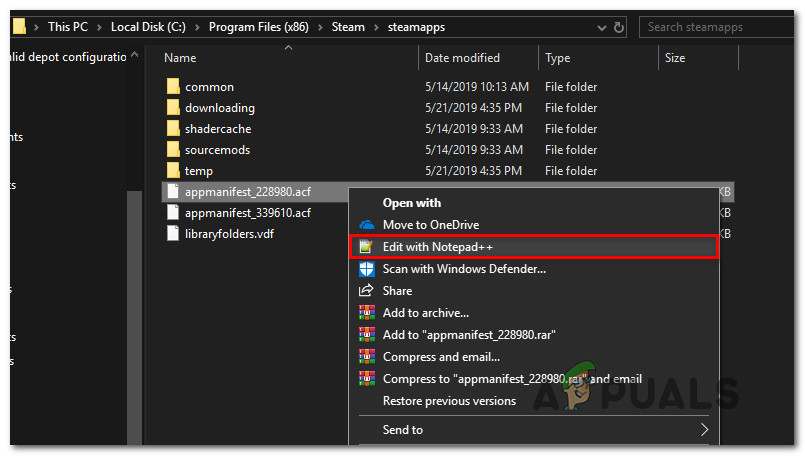
.Acf ఫైల్ను శక్తివంతమైన టెక్స్ట్ ఎడిటర్తో సవరించడం
గమనిక: ఉత్తమ ఫలితాల కోసం, మీరు నోట్ప్యాడ్ ++ ను ఉపయోగించాలని మేము సిఫార్సు చేస్తున్నాము ( ఇక్కడ )
- మీరు టెక్స్ట్ ఎడిటర్తో ఫైల్ను తెరిచిన తర్వాత, నొక్కండి Ctrl + F. శోధన ఫంక్షన్ను తెరవడానికి, ఆపై శోధించండి “మౌంటెడ్ డిపాట్స్” మరియు నొక్కండి నమోదు చేయండి.
- మీరు సరైన కాన్ఫిగర్ భాగాన్ని కనుగొన్నప్పుడు, మొత్తం విభాగాన్ని ఎంచుకుని, దాన్ని వదిలించుకోవడానికి తొలగించుపై క్లిక్ చేయండి. అప్పుడు, పైభాగంలో రిబ్బన్ మెనుని ఉపయోగించండి సేవ్ చేయండి కాన్ఫిగరేషన్ మరియు ఫైల్ నుండి నిష్క్రమించండి.
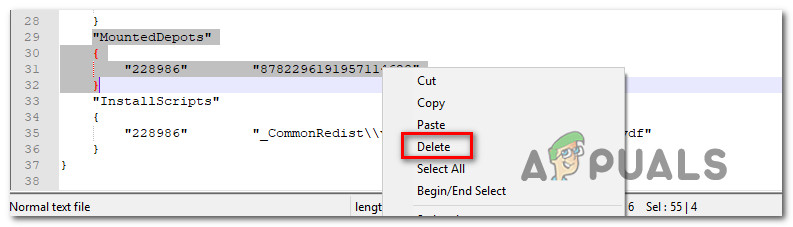
మౌంటెడ్డిపాట్స్ కాన్ఫిగర్ భాగాన్ని తొలగిస్తోంది
- స్టీమాప్స్ ఫైల్కు తిరిగి వెళ్లి దశలను అనుసరించండి నాలుగు ఐదు మీరు అక్కడ ఉన్న మిగిలిన appmanifest.acf ఫైళ్ళతో.
- ఒక సా రి మౌంటెడ్ డిపాట్స్ ప్రతి ఆటకు భాగం శుభ్రంగా తీసివేయబడింది, మళ్లీ ఆవిరిని ప్రారంభించి, సవరించిన ఆట ఫైల్లను ధృవీకరించడానికి అనుమతించండి.
- ఇంతకుముందు విఫలమైన ఆటను ఇన్స్టాల్ చేసే ప్రయత్నం మరియు సమస్య పరిష్కరించబడిందో లేదో చూడండి.